开通局域网共享(访问本机无需验证即可进入)
局域网共享的详细设置方法

局域网共享的详细设置方法在局域网中设置共享可以实现不同计算机之间共享文件、打印机、网络等资源,提高办公效率和工作便利性。
下面将详细介绍局域网共享的设置方法。
一、检查网络设置在开始共享之前,首先需要确保网络连接正确设置。
需要检查以下几个方面:1.确保所有计算机都连接到同一个局域网中。
可以在计算机的网络设置中查看局域网的名称,确保所有计算机连接到这个局域网中。
2.确保每台计算机都有唯一的主机名称。
可以在计算机属性中查看主机名称,确保每台计算机都有不同的名称。
3.确保每台计算机都在同一个工作组中。
可以在计算机属性中查看工作组名称,确保每台计算机都处于同一个工作组。
4.确保每台计算机的网络连接类型设置正确。
可以在网络和共享中心中查看网络连接类型,确保每台计算机的设置是“家庭网络”或者“工作网络”。
二、设置共享文件夹完成网络连接设置后,可以开始设置共享文件夹。
具体步骤如下:1.选择一个要共享的文件夹。
可以在计算机上创建一个新的文件夹,或者选择已有的文件夹进行共享。
2.右键点击该文件夹,选择“属性”。
3.在属性窗口中,选择“共享”选项卡。
4.点击“高级共享”按钮。
5.在高级共享窗口中,勾选“共享此文件夹”。
7.点击“权限”按钮,设置共享文件夹的访问权限。
8.点击“添加”按钮,选择要添加的用户或组。
可以选择局域网中的用户,也可以选择所有用户。
9.根据需要设置访问权限,包括读取、写入、修改、删除等权限。
10.点击“确定”按钮保存设置,关闭窗口。
11.返回文件夹属性窗口,点击“确定”按钮关闭窗口。
12.完成文件夹的共享设置,其他计算机可以通过网络访问该文件夹。
三、访问共享文件夹设置好共享文件夹后,其他计算机可以通过网络访问该文件夹。
以下是具体步骤:1.打开资源管理器,输入共享文件夹的路径。
2. 在地址栏中输入共享文件夹的路径,格式为“\\计算机名称\共享名称”。
例如,如果共享文件夹的计算机名称是“PC1”,共享名称是“Shared”,则路径为“\\PC1\Shared”。
局域网内共享文件开启方法

1. 硬件是否连通我们在计算机的连机之前首先要确认的就是这两台计算机在网络上是否已经连接好了,也就是说硬件部分是否连通。
可以通过开始-运行中用ping命令来检测。
将两台计算机都最好是各自手动设置IP(比如172.192.0.1 子网掩码255.255.255.0 而另一个是172.192.0.2 子网掩码相同)使用命令ping 172.192.1.2(在IP是172.192.0.1 的计算机上使用)使用ping 172.192.0.1 (IP是172.192.0.2上使用)看两台电脑是否已经连通。
若连通了就可以了,若没那就要检查硬件的问题了,比如网卡是不是好的有没有插好网线是不是好的一般也就这3个情况了。
关于IP的具体设置步骤:我的电脑-控制面板-网络连接-本地连接右键属性-常规-找到TCP/IP协议-点下面的属性-常规-选择使用下面的IP地址,然后填IP和子网掩码就可以了。
2.在网络邻居看不到对方请确认自己的工作组是否正确双方应在相同的工作组里面具体的操作如下:电击“我的电脑右键-属性-计算机名”可以看到你的工作组。
要修改的话就点“更改”就可以了。
3. 出现字句“您可能没有权限使用网络资源,请与这台服务器的管理员联系以查明您是否有访问权限”在说明时没有特别指出的话我们都以默认的guest帐户连机⑴当你在自己的电脑上点机网络邻居的时候出现的,可能的原因有:①XP本身所自带的网络防火墙没有关闭,请关闭。
设置如下:我的电脑-控制面板-网络连接-本地连接右键属性-高级就可以看到了,把那个勾去掉,不用管它的提示。
⑵当你在网络邻居的查看工作组计算机里面看到了对方,但点击的时候出现上面字句的原因:①恭喜你原因是出在对方的计算机上的②对方没有关掉防火墙(自身的,后来装的都有可能)③对方没有开启guest帐户④位于我的电脑-控制面板-管理工具-安全设置-本地安全策略-用户权利指派中的“拒绝从网络登陆”看看有没,有guest 就删除⑸对方在注册表里做过一些修改如下:[HKEY_LOCAL_MACHINE\SYSTEM\CurrentControlSet\Control\Lsa] "restrictanonymous"=dword:00000001 ;禁止空连接若改2则匿民用户无法连接你的IPC 共享把这个删除就可以了。
局域网打印慢如何解决
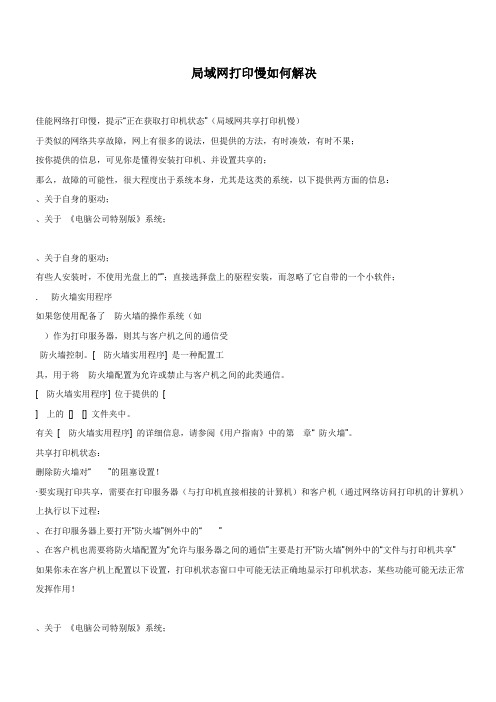
局域网打印慢如何解决佳能网络打印慢,提示“正在获取打印机状态”(局域网共享打印机慢)于类似的网络共享故障,网上有很多的说法,但提供的方法,有时凑效,有时不果;按你提供的信息,可见你是懂得安装打印机、并设置共享的;那么,故障的可能性,很大程度出于系统本身,尤其是这类的系统,以下提供两方面的信息:、关于自身的驱动;、关于《电脑公司特别版》系统;、关于自身的驱动;有些人安装时,不使用光盘上的“”;直接选择盘上的驱程安装,而忽略了它自带的一个小软件;. 防火墙实用程序如果您使用配备了防火墙的操作系统(如)作为打印服务器,则其与客户机之间的通信受防火墙控制。
[ 防火墙实用程序] 是一种配置工具,用于将防火墙配置为允许或禁止与客户机之间的此类通信。
[ 防火墙实用程序] 位于提供的[] 上的[] [] 文件夹中。
有关[ 防火墙实用程序] 的详细信息,请参阅《用户指南》中的第章“ 防火墙”。
共享打印机状态:删除防火墙对“ ”的阻塞设置!·要实现打印共享,需要在打印服务器(与打印机直接相接的计算机)和客户机(通过网络访问打印机的计算机)上执行以下过程:、在打印服务器上要打开“防火墙”例外中的“ ”、在客户机也需要将防火墙配置为“允许与服务器之间的通信”主要是打开“防火墙”例外中的“文件与打印机共享” 如果你未在客户机上配置以下设置,打印机状态窗口中可能无法正确地显示打印机状态,某些功能可能无法正常发挥作用!、关于《电脑公司特别版》系统;打开记事本将以下文字保存为注册表文件,双击,分别导入各台前脑,重启,。
[\\\\]""[\\\\]""; 以上两行在系统中的位置是:本地安全策略安全选项网络访问:不允许帐户和共享; 的匿名枚举。
系统默认值是:已停用。
; 解说:操作系统默认:利用$通道可以建立空连接,匿名枚举出该机有多少帐户。
显然; 有一定的安全隐患。
本系统已设为不允许空连接了。
[装机王]《中关村 GHOSTXP & Win7 纯净装机典藏版 2010》万能合盘
![[装机王]《中关村 GHOSTXP & Win7 纯净装机典藏版 2010》万能合盘](https://img.taocdn.com/s3/m/43eeeca30029bd64783e2c38.png)
[装机王]《中关村 GHOSTXP & Win7 纯净装机典藏版 2010》万能合盘【中关村系统自选版特点概述】本系统本着人性化设计的思想,为用户的实际使用着想,驱动和软件都可以自选安装,非常人性化,最似原版,最稳定,正常情况下能够在5-8分钟内完成全部软件、硬件安装工作;适合电脑城和家庭装机使用以及喜欢纯净系统的用户安装。
中关村 GHOSTXP & Win7 纯净装机典藏版 2010 主要亮点:1、内含中关村GHOST WIN7最新版(安装后已激活,无需手动激活),打全所有重要补丁,支持在线更新;2、内含中关村GHOST XP最新版,打全所有重要补丁,支持在线更新;3、内含功能最全的WINPE,PE下可以直接上网,其内丰富工具包括GDISK分区、GHO&WIM 安装器、XP资源调用、爱数磁盘精灵 DiskGenius、ADDS分区工具、磁盘坏道检测修复Victoria、磁盘低格 Lformat、硬盘引导写入及备份 BOOTICE、RAID 修复、光盘 ISO 映像编辑 UltraISO、磁盘映像工具 WinImage、硬盘整数分区计算器、硬件检测 Everest、CPU 检测 CPU-Z、内存性能测试 MemTest、显示器测试 DisplayX、硬盘测试HDTunePro、键盘检测 KeyboardTest、磁盘速度检测工具 ATTO、文件编辑 UltraEdit-32、PDF 阅读器FoxitReader、极点五笔、紫光拼音、文件 MD5 验证,畸形目录工具、ImageX 图形程序GImageX、AcronisTrueImage9.1 中文版(带通用恢复功能)、计算器、画图、屏幕截图、DiskWipe 磁盘擦除、HotFix 补丁卸载向导、LockSmith 系统密码修复、SFCScan 系统文件修复、SystemCompare 系统比较向导、SystemRestore 系统还原向导、万能显卡驱动(2个)、激活 USB 及其他即插即用设备、计算机管理 MMC、VBS 脚本运行支持、MSI 文件运行支持、WSCRIPT文件运行支持等;4、原生集成各类运行库包括:VC++、VC++2005sp1、VC++2008sp1、VB、XML、Activex控件、OLE控件、ATL Module控件等;;5、升级更新笔记本、声卡,显卡及网卡驱动,驱动包解压容量高达2G,支持更多笔记本、台式机、一体机,智能解压安装相应驱动;6、光盘ISO文件下TOOLS目录提供虚拟光驱,个人资料转移,驱动备份工具,Win7桌面提供工具箱内含网银通用补丁、声卡修复工具等;7、大量更新或增加自选软件集中的软件为最新或最稳定版本(去广告或注册版)详见下表;- 还有细节上的改进,这里不一一说明,请大家自己去挖掘;【本作品名为中关村 GHOSTXP & Win7 纯净装机典藏版 2010,与其它版本相比具有鲜明的特征】★系统更安全:细节上决定一切- XP源安装盘采用MSDN-WINDOWS-XP-SP3-VOL-X86-CHS,集成所有最新补丁;- WIN7源安装盘采用MSDN中文旗舰正式零售版,集成所有最新补丁;- 安装过程会自动删除各分区下可能存在的AUTORUN病毒,删除灰鸽子及磁碟机病毒。
一键开启局域网共享

一键开启局域网共享正文:1·确认局域网网络环境在使用一键开启局域网共享功能之前,首先需要确认局域网的网络环境是否符合要求。
请确保以下条件已满足:1·1 所有设备(如电脑、方式等)连接到同一个局域网网络。
1·2 网络设置已正确配置,使设备能够相互访问。
1·3 若要共享文件或资源,确保设备上的文件或资源已经准备好。
2·打开共享中心2·1 在Windows操作系统中,任务栏上的网络图标。
2·2 在弹出的菜单中,“打开网络和共享中心”。
3·配置共享选项3·1 在打开的网络和共享中心窗口中,“更改高级共享设置”。
3·2 在高级共享设置窗口中,选择“启用网络发现”和“启用文件和打印机共享”。
3·3 如果需要密码保护共享文件夹,可以选择“启用密码保护共享”。
4·创建共享文件夹4·1 打开文件资源管理器,选择要共享的文件或文件夹。
4·2 右键选中的文件或文件夹,选择“属性”。
4·3 在属性窗口中,“共享”选项卡。
4·4 “共享”按钮,选择要共享的用户或用户组。
4·5 “高级共享”按钮,配置共享权限和安全性选项。
5·测试共享连接5·1 在其他设备上,打开文件资源管理器。
5·2 在地质栏中输入共享文件夹所在设备的名称或IP地质。
5·3 如果共享设置正确,可以浏览并访问共享文件或文件夹。
附件:本文档无附件。
法律名词及注释:1·局域网(Local Area Network,LAN):是指在有限的范围内,将多台计算机和其他网络设备通过网络连接在一起的网络系统。
2·文件共享:是指将计算机上的文件或文件夹通过网络共享给其他设备访问和使用的功能。
3·IP地质(Internet Protocol Address):是设备在网络中的唯一标识符,用于定位和识别设备在网络中的位置。
局域网共享详细设置(访问共享不要密码)讲解
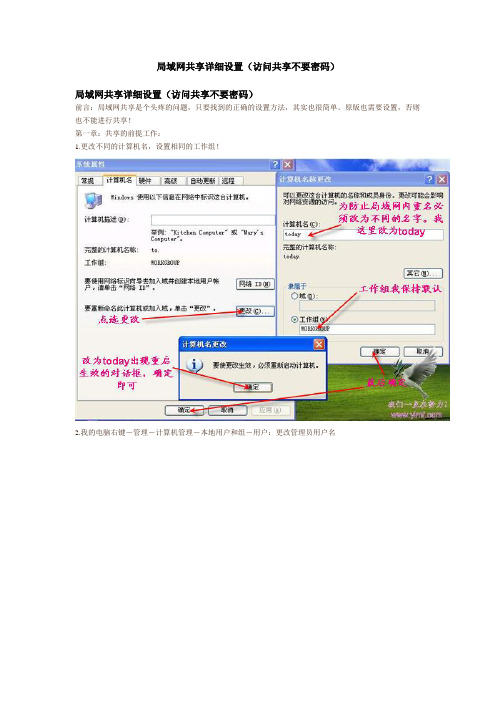
局域网共享详细设置(访问共享不要密码)局域网共享详细设置(访问共享不要密码)前言:局域网共享是个头疼的问题,只要找到的正确的设置方法,其实也很简单。
原版也需要设置,否则也不能进行共享!第一章:共享的前提工作:1.更改不同的计算机名,设置相同的工作组!2.我的电脑右键-管理-计算机管理-本地用户和组-用户:更改管理员用户名3.手动设置IP,将ip设置在同一个网段,子网掩码和DNS解析相同4.如何设置DNS解析:首先你可以使用自动获取,然后在开始-运行里面输入cmd后回车,在命令里面输入ipconfig/all后回车5.运行里输入services.msc回车打开服务第二章:共享的准备工作(注意设置完成后最好重启一下生效):1.开始-设置-控制面板-防火墙-例外-勾选“文件和打印机共享”!当然你也可以关闭防火墙。
2.运行里面输入secpol.msc回车进入本地安全设置-本地策略-安全选项将“网络访问:不允许SAM账户的匿名枚举”停用注意此点只对来宾起效,将在第六章说到。
将“账户:使用空白密码的本地账户只允许进行控制台登录”停用3.双击我的电脑打开资源管理器-工具-文件夹选项-查看-将“使用简单的文件夹共享”前面的勾去除4.设置共享文件夹或共享盘符(我这里设置D盘为共享盘符,当然你可以自己设置磁盘里面的任意文件夹为共享文件)打开资源管理器-右键D盘-共享和安全-左键点选打开注意:经过上两个图的共享资源设置,偶们进入对方的机子只有“只读”权限,只能看不能动的哦!这可是XP默认的这安全性呵呵!当然你可以设置完全控制。
这样你就可以为所欲为了哈哈。
第三章:用管理员登录的局域网共享方式经过上面两章的设置,我们已经可以访问计算机today了1.在主机中双击网上邻居-点击查看工作组计算机2.双击today或是右键打开3.还有一个更快捷的访问方法就是在主机的地址栏里面直接输入\\today后回车,出现的界面和上面相同。
开通局域网共享(访问本机无需验证即可进入的bat和注册表文件

开通局域⽹共享(访问本机⽆需验证即可进⼊的bat和注册表⽂件开通局域⽹共享(访问本机⽆需验证即可进⼊).cmd复制代码代码如下:@ ECHO OFF@ ECHO.@ ECHO. 说明@ ECHO --------------------------------------------------------------------@ ECHO 本批处理执⾏后,将作以下⼀些设置:@ ECHO 1、允许SAM帐户和共享的匿名枚举(原版系统允许,本系统默认是禁⽤)。
@ ECHO 2、本机帐户若空密码,允许其它机访问本机。
@ ECHO 3、Windows防⽕墙:允许⽂件和打印机共享。
@ ECHO 4、共享⽅式:本地⽤户以来宾⾝份验证。
@ ECHO 5、来宾帐户:启⽤。
@ ECHO --------------------------------------------------------------------@ ECHO.@ ECHO 采⽤这种共享⽅式,其它机访问本机都不⽤输⽤户名和密码。
举例来说,家庭@ ECHO 局域⽹,彼此都是可以信任的,请使⽤这种⽅式。
@ ECHO.@ ECHO ⽆论采⽤哪⼀种共享⽅式,共享只是⽅便内部使⽤,在⽤路由器上⽹的场合,@ ECHO 外⽹不能访问到您的机,⽆需担⼼共享了就会被⼊侵。
您只需记住,单机拨号@ ECHO 上⽹时,不要打开共享就可以了。
@ ECHO --------------------------------------------------------------------@ ECHO.PAUSEregedit /s 开通局域⽹共享(访问本机⽆需验证即可进⼊).regnet user Guest /active:yescls@ ECHO.@ ECHO --------------------------------------------------------------------@ ECHO 操作完成。
企业网络实训
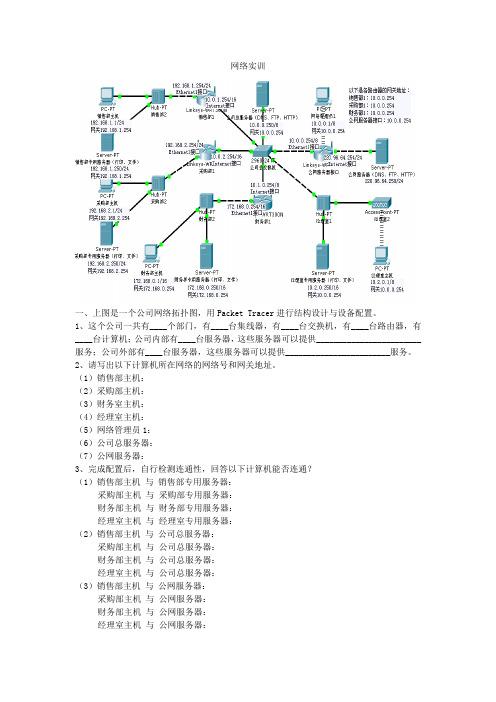
网络实训一、上图是一个公司网络拓扑图,用Packet Tracer进行结构设计与设备配置。
1、这个公司一共有____个部门,有____台集线器,有____台交换机,有____台路由器,有____台计算机;公司内部有____台服务器,这些服务器可以提供________________________服务;公司外部有____台服务器,这些服务器可以提供________________________服务。
2、请写出以下计算机所在网络的网络号和网关地址。
(1)销售部主机:(2)采购部主机:(3)财务室主机:(4)经理室主机:(5)网络管理员1:(6)公司总服务器:(7)公网服务器:3、完成配置后,自行检测连通性,回答以下计算机能否连通?(1)销售部主机与销售部专用服务器:采购部主机与采购部专用服务器:财务部主机与财务部专用服务器:经理室主机与经理室专用服务器:(2)销售部主机与公司总服务器:采购部主机与公司总服务器:财务部主机与公司总服务器:经理室主机与公司总服务器:(3)销售部主机与公网服务器:采购部主机与公网服务器:财务部主机与公网服务器:经理室主机与公网服务器:(4)销售部主机与采购部主机:销售部主机与财务部主机:采购部主机与财务部主机:(5)销售部主机与经理室主机:采购部主机与经理室主机:财务部主机与经理室主机:这说明经理室主机的权限相对较____,可以访问各部门的计算机。
(6)销售部主机与网络管理员1:采购部主机与网络管理员1:财务部主机与网络管理员1:经理室主机与网络管理员1:这是因为管理员需要管理公司内部每一台电脑,所以管理员的权限是最____的。
(7)管理员主机与公司总服务器:通管理员主机与公网服务器:通4、服务器的访问权限(1)文件、打印服务器只能被________________访问,因为这种服务不能通过路由;(2)公司内部及外部DNS、FTP、HTTP服务器都能被______________________访问;因为这种服务可以通过路由;二、文件、打印机共享(此实验在VMWare XP中完成,将VMWare XP中的以太网连接选择VMnet1,设置好VMWare XP的IP地址与本机中VMnet1的IP同一网络号)1、共享资源查看与取消共享(1)用net share查看共享资源(2)修改注册表,彻底清除默认共享,然后重启XP[HKEY_LOCAL_MACHINE\SYSTEM\Current-ControlSet\Services\lanmanserver\parameters] 在右侧窗口中找到或者添加DOWRD(双字节)值“AutoShareServer”及“AutoShareWKs”,并且将此键值设为0(3)用“net share 共享名称 /del”取消其余共享(4)再用net share查看共享资源,应看不到任何共享2、文件普通共享与匿名访问(1)取消简单文件共享选项在做题目之前,先关闭XP中的防火墙(2)设置本地策略,为匿名共享提供前提(3)开放guest用户并进行相应设置,guest的密码为空(4)新建文件夹“C:\学号”,新建文本文件“学号.txt”,这里以23号为例,共享该文件夹,并在该文件夹的安全对话框中添加如下用户组及“完全控制”权限;(5)在本机用网上邻居通过“\\IP地址”的方式匿名访问XP中的共享资源(拷屏)3、文件隐藏共享与匿名访问(1)取消普通共享,重新隐藏共享该文件夹,注意共享名称的写法4、文件特殊共享与登陆访问(1)设置本地策略,为特殊共享提供前提(2)禁用guest用户并进行相应设置(3)添加用户“学号”,密码为“学号”,这里以23号为例,设置好该用户,设置管理员用户密码为学号,注销XP,重新用管理员用户登录(4)取消隐藏共享,重新特殊共享该文件夹,注意设置好共享权限5、打印机资源共享及应用(1)取消上题的特殊共享,然后安装一台打印机,并共享该打印机,共享名称为“学号”(2)在本机用网上邻居通过“\\IP 地址”的方式访问并连接XP 中打印机共享资源开通局域网共享(访问本机无需验证即可进入)1、允许SAM帐户和共享的匿名枚举(系统默认是允许的).组策略-计算机配置-Windows 设置-安全设置-本地安全策略-安全选项-网络访问:不允许SAM帐户和共享的匿名枚举-设置为已禁用2、本机帐户若空密码,允许其它机访问本机(系统默认是不允许的).组策略-计算机配置-安全设置-本地安全策略-安全选项-帐户:使用空白密码的本地帐户只允许进行控制台登录. -设置为已禁用3、Windows防火墙:允许文件和打印机共享(系统默认不允许)控制面板-Windows防火墙-例外-文件和打印机共享.设置为选择4、来宾帐户:启用.控制面板-用户帐号-Guest 来宾帐号-设置为启用5、共享方式:本地用户以来宾身份验证.组策略-计算机配置-安全设置-本地安全策略-本地安全策略-安全选项-网络访问:本地帐户的共享和安全模式设置为仅来宾-本地用户以来宾份验证说明:当局域网其他机访问本机时,不会弹出对话框,就可以直接进入.开通局域网共享(访问本机需填用户名及密码)1、允许SAM帐户和共享的匿名枚举(系统默认是允许的).组策略-计算机配置-Windows 设置-安全设置-本地安全策略-安全选项-网络访问:不允许SAM帐户和共享的匿名枚举.设置为已禁用2、本机帐户若空密码,允许其它机访问本机(系统默认是不允许的).组策略-计算机配置-安全设置-本地安全策略-安全选项-帐户:使用空白密码的本地帐户只允许进行控制台登录.设置为已禁用3、Windows防火墙:允许文件和打印机共享(系统默认不允许)控制面板-Windows防火墙-例外-文件和打印机共享.设置为选择4、来宾帐户:禁用.控制面板-用户帐号-Guest 来宾帐号设置为禁用5、共享方式:本地用户以自己的身份验证.组策略-计算机配置-安全设置-本地安全策略-本地安全策略-安全选项-网络访问:本地帐户的共享和安全模式设置为本地用户以自己的身份验证三、域名与DNS服务器1、域名是互联网中网站的标识表示形式:服务器类型://服务器名称.网站名称.组织类型.国家标识表示例子: (1)以下服务器名称分别表示什么服务器www表示______________服务器;ftp表示________________服务器;(2)以下组织类型分别表示什么组织关于组织类型的知识(可利用域名搜索网站进行)(A)com表示:;(B)gov表示:;(C)net表示:;(D)edu表示:;(E)org表示:;(F)mil表示:;(3)请写出以下国家的标识:(A)cn:;(B)uk:;(C)jp:;(D)kr:;2、域名只是网站的标识,最终还是要用IP地址来寻找网站所在的服务器,这个过程就叫做域名解析,即通过域名查找它所对应的IP地址。
- 1、下载文档前请自行甄别文档内容的完整性,平台不提供额外的编辑、内容补充、找答案等附加服务。
- 2、"仅部分预览"的文档,不可在线预览部分如存在完整性等问题,可反馈申请退款(可完整预览的文档不适用该条件!)。
- 3、如文档侵犯您的权益,请联系客服反馈,我们会尽快为您处理(人工客服工作时间:9:00-18:30)。
Windows Registry Editor Version 5.00
[HKEY_LOCAL_MACHINE\SYSTEM\ControlSet001\Control\Lsa] "restrictanonymous"=dword:00000000
[HKEY_LOCAL_MACHINE\SYSTEM\CurrentControlSet\Control\Lsa] "restrictanonymous"=dword:00000000
; 以上两行在系统中的位置是:本地安全策略-安全选项-网络访问:不允许SAM帐户和共享
; 的匿名枚举。
系统默认值是:已停用。
; 解说:操作系统默认:利用ipc$通道可以建立空连接,匿名枚举出该机有多少帐户。
显然
; 有一定的安全隐患。
本系统已设为不允许空连接了。
以此提高单机拨号上网的安全性。
; 负面影响是局域网不能互访了。
要更改一下才可以解决。
[HKEY_LOCAL_MACHINE\SYSTEM\CurrentControlSet\Control\Lsa] "limitblankpassworduse"=dword:00000000
[HKEY_LOCAL_MACHINE\SYSTEM\ControlSet001\Control\Lsa] "limitblankpassworduse"=dword:00000000
; 以上两行在系统中的位置是:本地安全策略--安全选项--帐户:使用空白密码的本地帐户; 只允许进行控制台登录。
系统默认值是:已启用。
; 解说:很多人的帐户是不加密码的。
这样,当局域网中别的电脑访问本机时,会弹出错误提示:
; 登录失败:用户帐户限制………。
这是XP系统的一条安全策略造成的,防止别人趁你空密码时
; 进入你的电脑。
如果你觉得无所谓,不必做这些限制,那就把它设为:已停用。
[HKEY_CURRENT_USER\Software\Microsoft\Windows\CurrentVersion\Explorer\UserAssist\{7 5048700-EF1F-11D0-9888-006097DEACF9}\Count]
"HRZR_EHAPCY"=hex:0C,00,00,00,26,00,00,00,F0,FB,E5,52,64,95,C6,01
"HRZR_EHAPCY:"P:\JV AQBJF\flfgrz32\sverjnyy.pcy",Jvaqbjf 防火墙"=hex:0C,00,00,00,08,00,00,00,F0,FB,E5,52,64,95,C6,01
[HKEY_LOCAL_MACHINE\SYSTEM\CurrentControlSet\Services\SharedAccess\Parameters\Fi rewallPolicy\StandardProfile\GloballyOpenPorts\List]
"445:TCP"="445:TCP:LocalSubNet:Enabled:@xpsp2res.dll,-22005"
"137:UDP"="137:UDP:LocalSubNet:Enabled:@xpsp2res.dll,-22001"
"138:UDP"="138:UDP:LocalSubNet:Enabled:@xpsp2res.dll,-22002"
"139:TCP"="139:TCP:LocalSubNet:Enabled:@xpsp2res.dll,-22004"
[HKEY_LOCAL_MACHINE\SYSTEM\CurrentControlSet\Services\SharedAccess\Epoch] "Epoch"=dword:000001ED
[HKEY_LOCAL_MACHINE\SYSTEM\ControlSet001\Control\Print\Providers] "LogonTime"=hex:E8,31,8E,4F,64,95,C6,01
[HKEY_LOCAL_MACHINE\SYSTEM\ControlSet001\Services\SharedAccess\Parameters\Firew allPolicy\StandardProfile\GloballyOpenPorts\List]
"445:TCP"="445:TCP:LocalSubNet:Enabled:@xpsp2res.dll,-22005"
"137:UDP"="137:UDP:LocalSubNet:Enabled:@xpsp2res.dll,-22001"
"138:UDP"="138:UDP:LocalSubNet:Enabled:@xpsp2res.dll,-22002"
"139:TCP"="139:TCP:LocalSubNet:Enabled:@xpsp2res.dll,-22004"
[HKEY_LOCAL_MACHINE\SYSTEM\ControlSet001\Services\SharedAccess\Epoch] "Epoch"=dword:000001ED
; 以上数值对应系统中的位置:控制面板--防火墙--例外--文件和打印机共享。
系统默认:不选。
; 解说:所有的策略都设置好了,局域网依然不能访问,提示:您没有权限使用网络资源,找
; 不到网络路径!呵呵,真是令人火冒三丈!其实XP还有一道关卡,就是防火墙,必须要经过
; 防火墙的允许才行。
[HKEY_LOCAL_MACHINE\SYSTEM\CurrentControlSet\Control\Lsa]
"forceguest"=dword:00000001
; 以上数值对应系统中的位置是:控制面板--管理工具--本地安全策略--本地策略--安全选项,; 网络访问:本地帐户的共享和安全模式:仅来宾-本地用户以来宾份验证。
这时,当局域网
; 其他机访问本机时,不会弹出对话框,就可以直接进入。
在家庭网等完全可以信任的区域,; 建议使用这种方式。
;《GhostXP_SP2电脑公司特别版》作者编写。
感谢您的使用。
